PS制作雕刻效果的方法
设·集合小编 发布时间:2023-03-27 15:05:57 758次最后更新:2024-03-08 11:51:15
相信大家都有见过一些雕刻在招牌和一些陶瓷上的文字或者是图像,那么在PS中我们要如何实现这种雕刻效果呢?相信大家对此都很感兴趣,那么下面就带大家一起来看具体的操作方法吧。
如果您是第一次学习“PS”那么可以点击这里,免费观看PS最新课程>>
工具/软件
硬件型号:惠普(HP)暗影精灵8
系统版本:Windows7
所需软件:PS CS6
方法/步骤
第1步
打开ps软件打开图片,按Ctrl j复制图片,点击文字工具输入文字并调整。

第2步
双击文字图层调出图层样式,填充不透明度数值为0,勾选斜面与浮雕,调整到合适的数值,再点击确定即可。


第3步
也可以在斜面与浮雕里把样式改为枕状浮雕,再调整到合适的数值,点击确定。


方法/步骤2
第1步
打开ps软件打开图片,按Ctrl Shift s保存为psd格式。

第2步
打开另一张图片,点击滤镜--滤镜库--纹理化,点击载入纹理,将刚才保存的psd文件打开,调整数值点击确定效果就做好了。


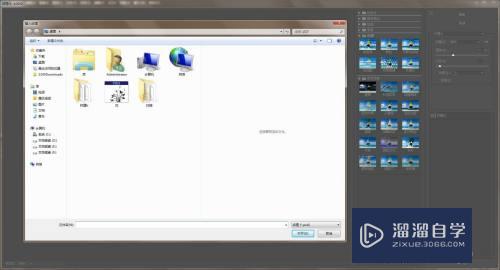
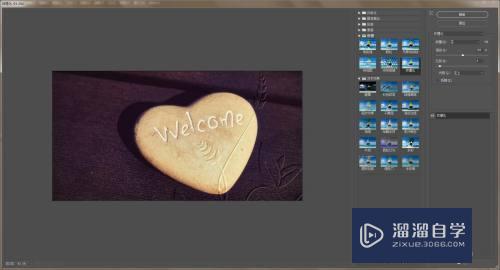
- 上一篇:如何在Photoshop中安装滤镜插件?
- 下一篇:如何用PS去除照片中的反光部分?
相关文章
广告位


评论列表